Windows Defender bloque de manière proactive les menaces. Il ne se limite pas à analyser les exécutables ou les scripts. Il analysera tous les types de fichiers, y compris les archives, les images, les documents, les feuilles de calcul, etc. L'antivirus ne demande pas vraiment aux utilisateurs s'ils souhaitent analyser un fichier ou un répertoire particulier. Chaque fois qu'il détecte de nouveaux fichiers, il les analyse et supprime automatiquement tout ce qu'il juge malveillant. Le seul problème est qu'il obtient des faux positifs et supprime les fichiers qui sont sûrs.
Récupérer le fichier de Windows Defender
Afin de récupérer un fichier supprimé par Windows Defender, vous aurez besoin des droits d'administrateur. Vous aurez également besoin d'une application de récupération de fichiers.
Remarque : ne récupérez PAS un fichier à moins que vous ne sachiez avec certitude qu'il est sûr.
1. Autoriser le fichier dans Windows Defender
Avant de pouvoir récupérer un fichier supprimé par Windows Defender, vous devez le marquer comme sûr pour votre système.
- Ouvrez Windows Defender .
- Accédez à l' onglet Protection contre les virus et les menaces.
- Cliquez sur « Historique de la protection ».
- Vous verrez une liste de tous les fichiers que Windows Defender a bloqués.
- Cliquez sur le menu déroulant à côté du fichier que vous souhaitez récupérer.
- Sélectionnez Autoriser.
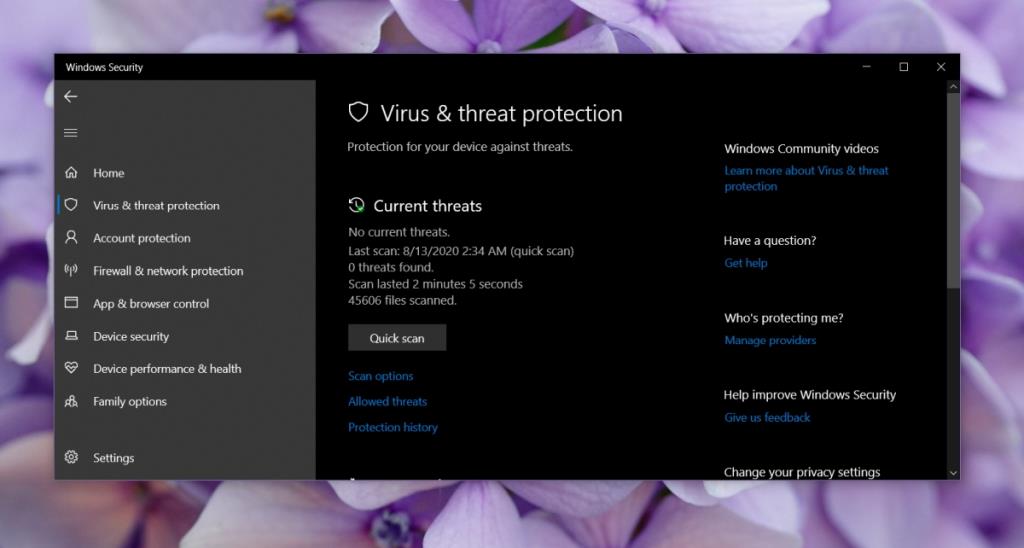
2. Récupérer le fichier supprimé
Une fois que vous avez autorisé le fichier sur votre système, vous pouvez le récupérer. Une application de récupération est nécessaire et vous pouvez utiliser n'importe quelle application de votre choix, mais pour une solution rapide et gratuite, utilisez l'application Windows File Recovery .
- Installez l'application de récupération de fichiers Windows à partir du Microsoft Store .
- Ouvrez l'invite de commande avec les droits d'administrateur.
- Exécutez la commande suivante après avoir modifié les chemins.
- Le lecteur source doit être remplacé par le lecteur à partir duquel le fichier a été supprimé.
- Le dossier de destination doit être remplacé par l' emplacement où le fichier restauré doit être enregistré et il ne doit PAS se trouver sur le même lecteur que celui à partir duquel vous récupérez le fichier.
- .file-extension doit être remplacé par l' extension réelle du fichier que vous essayez de récupérer.
- Ne modifiez pas '/n'.
lecteur source winfr : dossier de destination /n *.file-extension
Exemple
winfr C: "D:\Fichier Récupéré" /n *.docx
- Appuyez sur la touche « y » lorsque l'application demande une confirmation.
- Une fois la commande exécutée, ouvrez le dossier de destination dans l'explorateur de fichiers et le fichier devrait s'y trouver.
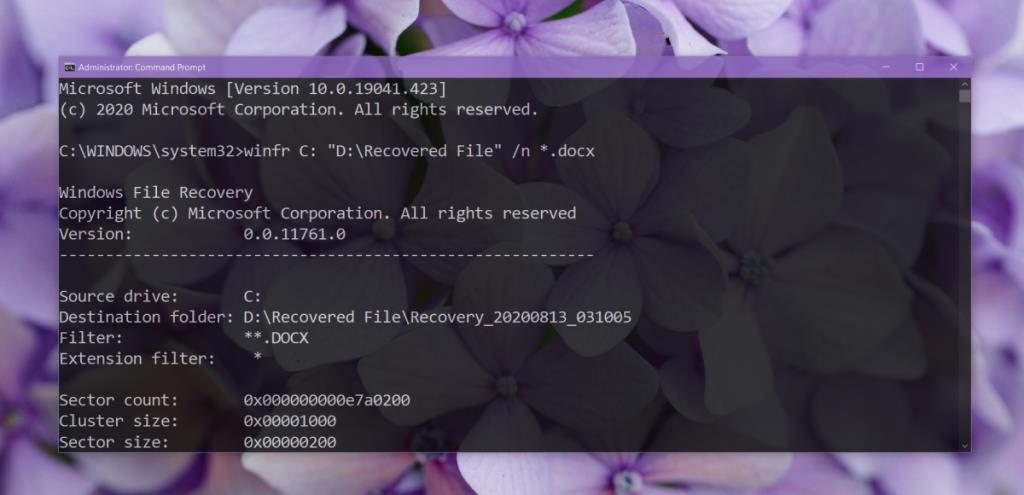
Conclusion
La récupération de fichier doit être effectuée dès que vous réalisez qu'un fichier a été supprimé ou supprimé. Ce n'est généralement pas une bonne idée de laisser votre système s'arrêter et se remettre sous tension entre la suppression et la récupération. Vous pouvez toujours récupérer un fichier après plusieurs redémarrages, mais il peut être corrompu. Il existe des applications payantes qui peuvent fonctionner mieux si vous avez déjà redémarré votre système plusieurs fois, mais il n'y a aucune garantie.

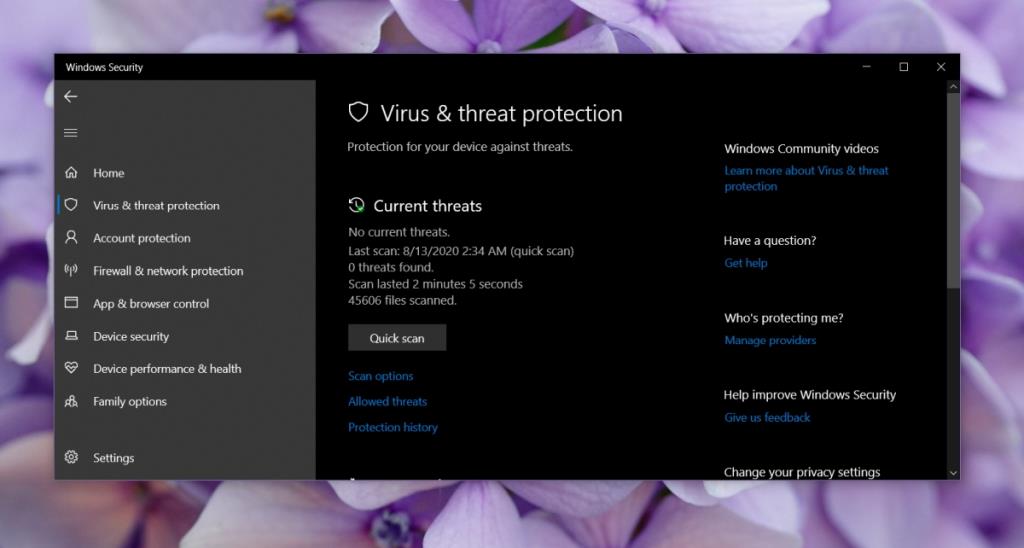
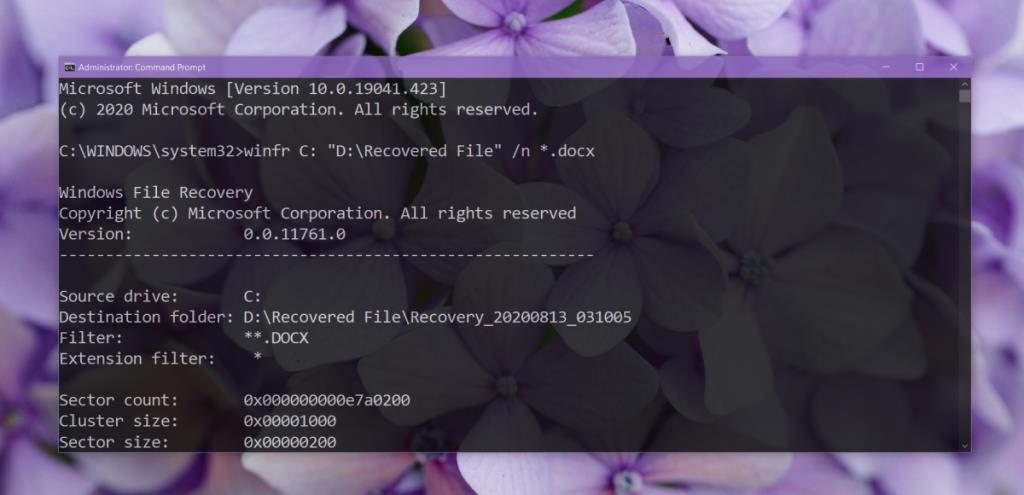







![Sauvegardez vos fichiers au format 7-Zip en toute sécurité avec 7Backup [Windows] Sauvegardez vos fichiers au format 7-Zip en toute sécurité avec 7Backup [Windows]](https://tips.webtech360.com/resources8/r252/image-6941-0829093604765.jpg)